Comment configurer Firefox pour qu'il soit toujours exécuté en mode de navigation privée


Si vous utilisez fréquemment le mode «Privé» de Firefox 4, vous pourriez gagner beaucoup de temps et de problèmes en faisant en sorte que Firefox se comporte comme en mode de navigation privée. Ce correctif ne nécessite ni plug-in ni installation, et peut être appliqué rapidement via le menu des options de Firefox: vous avez juste besoin de savoir quelles cases vérifier, et nous avons couvert cette partie.
Étape 1
Cliquez sur la Firefox bouton de menu en haut à gauche du navigateur. Du menu, Sélectionner Les options
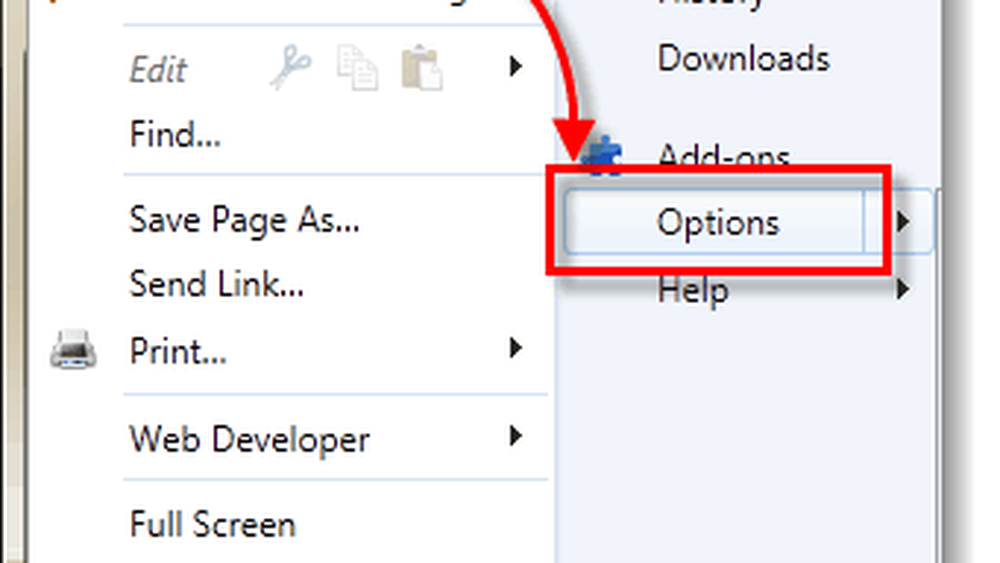
Étape 2
Dans la fenêtre Options, Cliquez sur la Intimité languette. Ici sous “Firefox va”Vous avez 3 options. La première est la valeur par défaut: Mémoriser l'historique. Les deux autres sont ce dont nous allons parler ici.
Si vous définissez cette option sur Ne jamais se souvenir de l'histoire, votre navigateur va toujours agissez comme s'il était en mode de navigation privée. Cela signifie que Firefox 4 n'enregistrera aucune information sur les sites Web ou les pages que vous visitez. Mais cela pose le problème de effacer toutes vos connexions depuis les applications Web et les services que vous utilisez, ce qui est mauvais si vous en utilisez beaucoup; C'est une sacrée peine de constamment se reloger sur tous les sites Web que vous utilisez. Pour résoudre ce problème, nous utiliserons la liste des paramètres personnalisés..
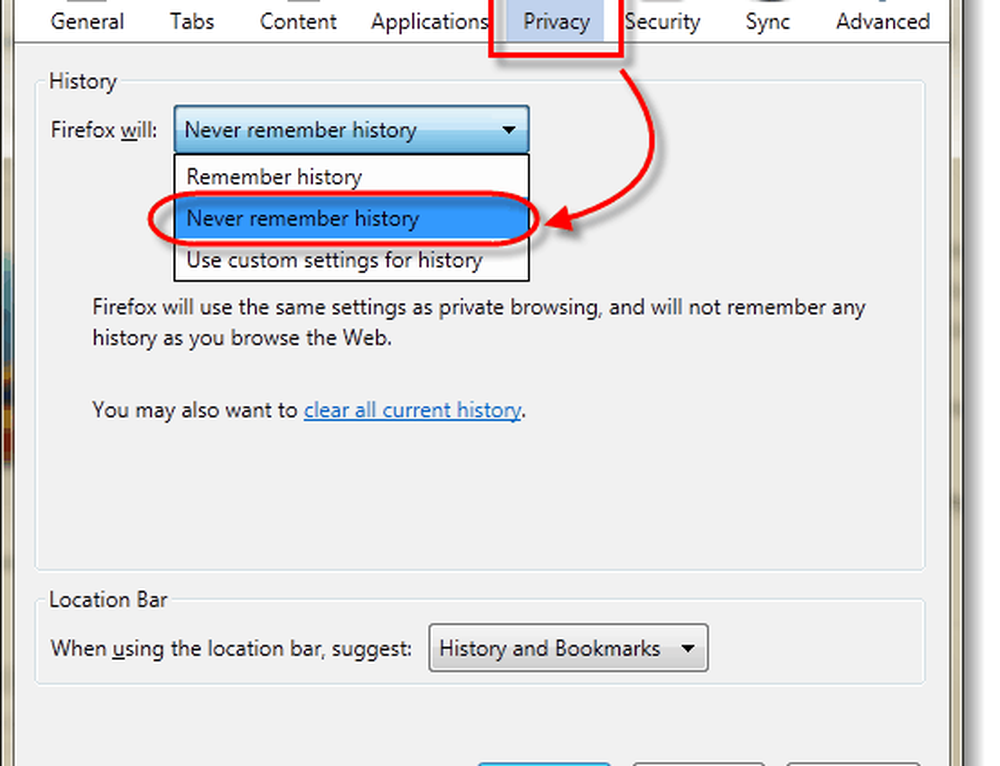
Étape 3
Plutôt que de configurer Firefox pour ne jamais vous souvenir de l'historique, définissez-le sur: Utiliser les paramètres personnalisés pour l'historique. Maintenant, dans la liste qui apparaît, vous devrez modifier quelques points comme suit:
Décochez ces cases:
- Mode de navigation privée permanente
- Mémoriser mon historique de navigation
- Rappelez-vous l'historique des téléchargements
- Mémoriser l'historique de recherche et de formulaire
Cochez ces cases:
- Accepter les cookies des sites
- Accepter les cookies de tiers
- Effacer l'historique à la fermeture de Firefox
Une fois que vous avez tous coché comme indiqué, Cliquez sur Réglages…
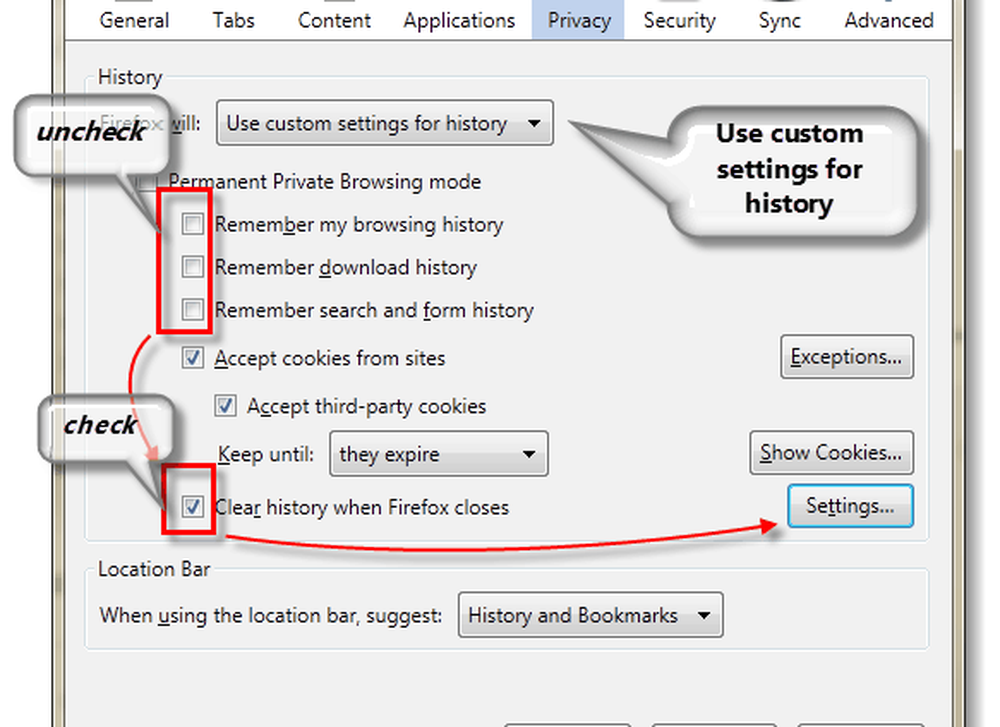
Étape 4
Maintenant, la plus petite fenêtre de paramètres devrait apparaître. Vérifier tout à l'exception de Biscuits et Connexions actives. Cliquez sur D'accord enregistrer le changement.s
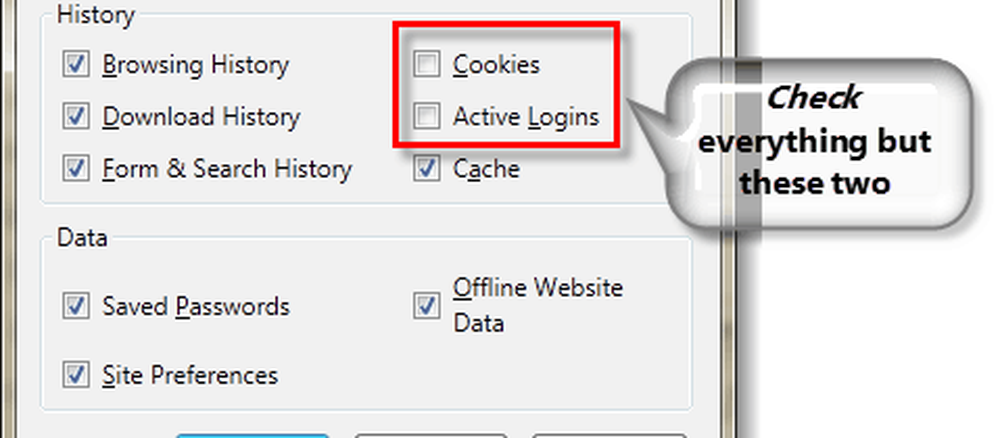
Terminé!
Vous avez maintenant configuré vos options de confidentialité personnalisées pour Firefox. Avec ces paramètres, Firefox 4 agira toujours comme en mode de navigation privée, à la différence qu’il se raccroche aux cookies tout en vous permettant de sauvegarder votre état de connexion pour la plupart des applications et services Web. Oui, votre historique disparaîtra chaque fois que vous fermez Firefox, mais il vous gardera également connecté à certains sites. comme Gmail. Si vous souhaitez stocker des cookies indésirables sur votre ordinateur, vous pouvez ajouter assez facilement des sites de confiance à votre liste d'exceptions..





